المطابقة: نوع السؤال القياسي
استخدم نوع سؤال المطابقة لتقييم قدرة طلابك على تحديد الأزواج.
إعداد السؤال
اكتب سؤالك أو التعليمات في منطقة إعداد الأسئلة. أدخل الفصل الدراسي المراد عرضه على جانب واحد من الأزواج في عمود "المطالبات"، وأدخل أزواج المطابقة المحتملة لكل مطالبة في عمود "الإجابات المحتملة".
أضف أزواجًا إضافية أو كلمات حشو إلى أي من العمودين من خلال النقر على + مطالبة أو + خيار.
سيتم تقديم المطالبات والإجابات المحتملة للطلاب بالترتيب المحدد في إعداد السؤال. لإعادة ترتيب المطالبات أو الأجوبة المحتملة، يمكنك سحبها وإفلاتها في مواضع مختلفة. لإضافة كلمات حشو، انقر على + خيار لإنشاء إجابات إضافية محتملة لا تنتمي إلى أي من المطالبات. ضع علامة في المربع الإجابات المكررة، إذا كنت تريد أن يتمكن الطلاب من مطابقة نفس الإجابة المحتملة مع مطالبات عديدة.
إعداد الإجابة الصحيحة
يتم ملء كل فصل دراسي يتم إدخاله في عمود "المطالبة" في إعداد السؤال تلقائيًّا في العمود الأيمن ضمن "إعداد الإجابة الصحيحة". مرر إلى الأسفل لترى أن جميع المصطلحات التي تم إدخالها في عمود "الإجابة المحتملة" في إعداد السؤال يتم تعبئتها في الجزء السفلي من العمودين في "إعداد الإجابة الصحيحة".
في إعداد الإجابة الصحيحة، اسحب كل إجابة محتملة وأفلتها في حقل في العمود الأيسر لإنشاء أزواج.
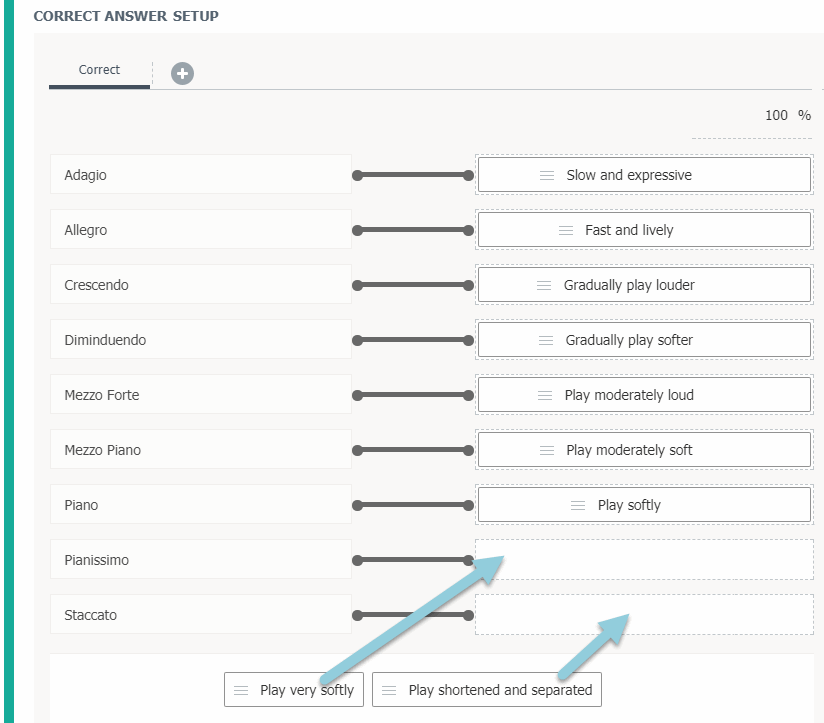
ضع علامة في المربع الإجابات المتكررة للسماح للطلاب بربط إجابة محتملة واحدة بمطالبات متعددة.
إضافة خيارات إعداد إجابة صحيحة بديلة
انقر على الزر + في أعلى منطقة "إعداد الإجابة الصحيحة" لإضافة مجموعة من خيارات المطابقة الصحيحة جزئيًّا على الأقل.
انقر على حقل النسبة المئوية على يسار الإجابة الإضافية لتحديد كونها تستحق تقديرًا جزئيًّا أو لا ولتعيين النسبة المئوية للنقاط المحتملة التي يمكن للطلاب الحصول عليها لهذه الإجابة وفقًا لذلك.
إذا كان هناك أكثر من علامة تبويب "إجابة صحيحة" في "إعداد الإجابة الصحيحة"، تظل صيغة درجة السؤال كما هي ويتم تطبيقها على الإعداد في كل علامة تبويب.
بعد تكوين الأزواج الصحيحة، اختر نوع الدرجة الخاص بك للسؤال. ضع علامة بجانب "المطابقة التامة" لمطالبة الطلاب بمطابقة جميع الأزواج بشكل صحيح للحصول على نقاط مقابل السؤال. يخصص هذا الخيار 100% من النقاط المحتملة لجميع الأزواج المتطابقة بشكل صحيح، وصفرًا من النقاط إذا كان واحد أو أكثر من الأزواج غير صحيح.
تقدير جزئي
حدد تطابق جزئي لمنح النقاط حسب عدد الخانات الفارغة التي يجيب عنها الطالب بشكل صحيح.
إذا تم تعيين نوع التقدير على تطابق جزئي، فإن صيغة تقدير السؤال هي:
(حقل قيمة النسبة المئوية / # الأزواج) * (# الأزواج التي تمت مطابقتها بشكل صحيح) = قيمة التطابق الجزئي
- لا تمثل قيمة التطابق الجزئي عدد النقاط التي ستحصل عليها الإجابة، ولكن النسبة المئوية لإجمالي النقاط الممكنة.
- يتم دائمًا تحديد قيمة حقل النسبة المئوية من إعداد علامة التبويب الإجابة الصحيحة (100%)، بدلًا من أي من خيارات الإجابة الصحيحة البديلة.
- على سبيل المثال: إذا كان هناك أربعة أزواج، وقام طالب بمطابقة ثلاثة أزواج صحيحة وزوج واحد غير صحيح، فستكون القيمة الناتجة عن الصيغة هي 75. (100 بالمئة / 4 أزواج) * (تطابق 3 أزواج صحيحة) = 75(%). إذا كان السؤال يساوي 10 نقاط، فسيحصل الطالب على 7.5 نقاط، لأن 75% من 10 تساوي 7.5. لخصم درجات من الطالب على الزوج المطابق بشكل غير صحيح، اطلع على درجة الخصم أدناه.
درجة الخصم
عند تعيين السؤال على مطابقة جزئية، يمكنك اختياريًّا تعيين درجة الخصم لخصم نسبة مئوية من إجمالي قيمة نقطة السؤال لكل إجابة تمت مطابقتها بشكل غير صحيح. لمنح نقاط للإجابات الصحيحة ببساطة دون خصم إضافي للإجابات غير الصحيحة، قم بتعيين درجة الخصم على 0. لترجيح الإجابات غير الصحيحة مثل الإجابات الصحيحة، قم بتعيين درجة الخصم على 100.
على سبيل المثال، إذا كانت درجة الخصم هي 100،
صيغة تسجيل سؤال بدرجة الخصم هي:
[قيمة التطابق الجزئي] - [(القيمة في حقل الخصم / # الأزواج) * (# أزواج متطابقة بشكل غير صحيح)]
- تنتج صيغة الخصم، مثل صيغة المطابقة الجزئية، نسبة نسبية، وليست قيمة النقطة.
- قيمة الخصم مقسومة على إجمالي عدد الأزواج هي درجة الخصم لكل إجابة في شكل نسبة مئوية.
- إذا أخذت المثال السابق وأضفت درجة خصم تبلغ 20، فستكون القيمة الناتجة عن الخصم 70(%). 75 - [(20 / 4 أزواج) * (زوج واحد متطابق بشكل غير صحيح)] = 70(%). مرة أخرى، إذا كانت قيمة السؤال 10 نقاط، فسيحصل الطالب على 70% من 10، أي 7.
ملاحظات خاصة بالكاتب
أدخل ملاحظات خاصة بالكاتب لشرح سبب كون بعض الاختيارات التي حددتها غير صحيحة، أو لماذا اخترت تخصيص نسبة مئوية معينة من النقاط المحتملة للإجابات البديلة. إذا كنت تتمتع بإمكانية تعديل سؤال، فسيظهر لك هذا الحقل. لن يتم عرض هذه المعلومات للطلاب.
توافق أهداف التعلم
انقر على الأهداف التعليمية لفتح نافذة مستعرض "الأهداف التعليمية".
انقر على التصفح/البحث للعثور على أهداف محددة وإضافتها.
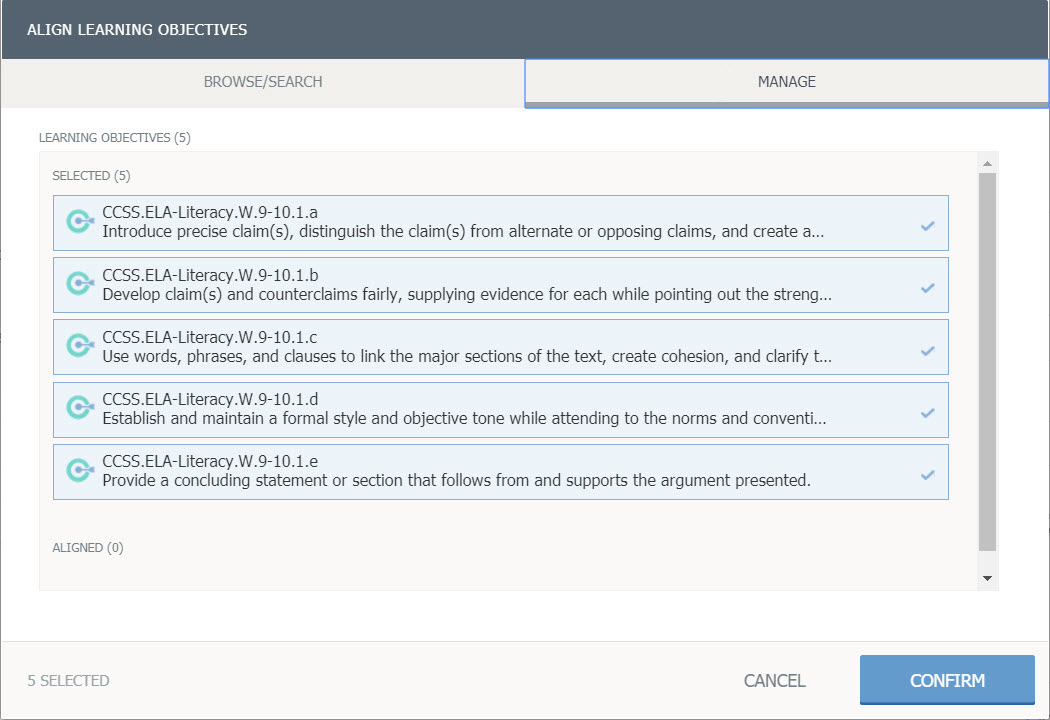
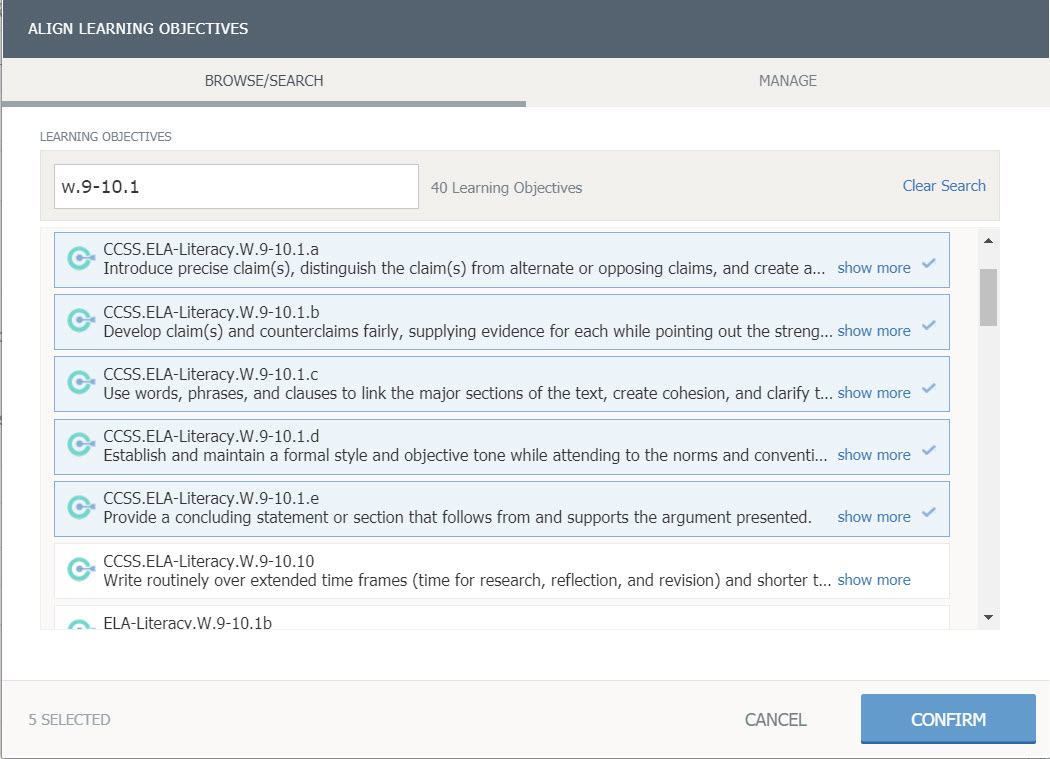
انقر على إدارة للأهداف المتوافقة بالفعل مع السؤال.
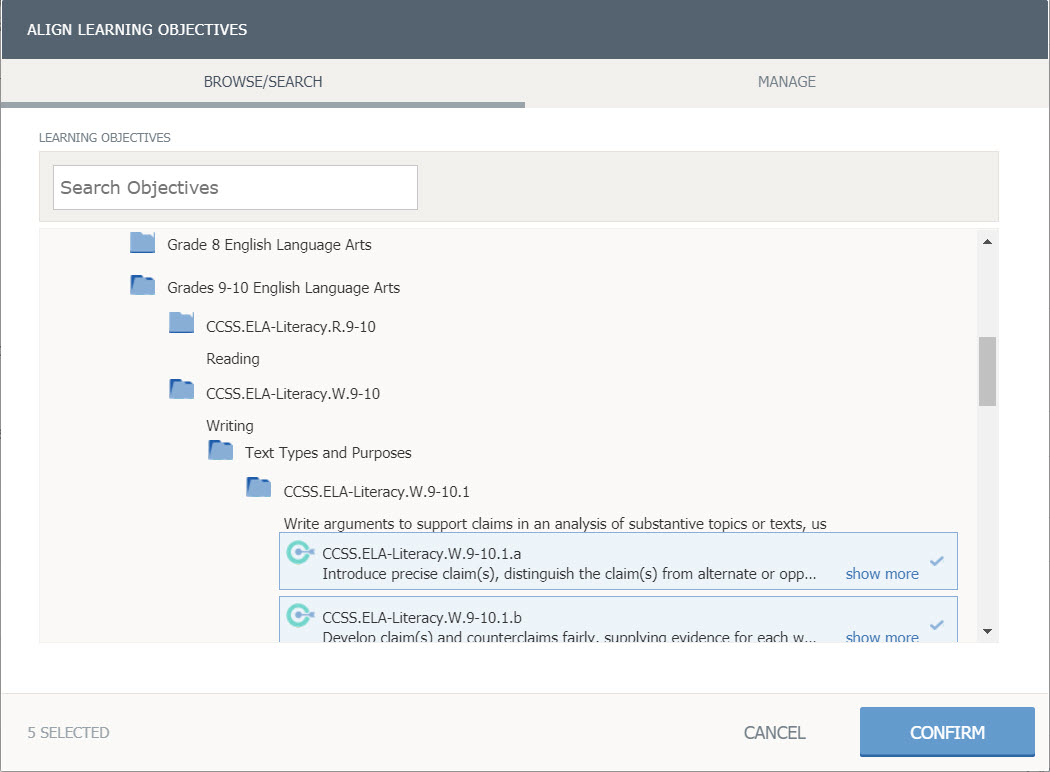
انقر على تأكيد لحفظ الأهداف التعليمية.
معاينة السؤال وتعديله
لمعرفة كيفية ظهور السؤال للطالب الذي يجري التقييم، انقر على معاينة السؤال.
للخروج من شاشة المعاينة والرجوع إلى أداة تعديل الأسئلة، انقر على تعديل السؤال.
بمجرد الإكمال من تعديل السؤال، انقر على حفظ.
